2018版Word下划线上文字删除方法
相信很多小伙伴在日常办公中都会使用到“Word”,这个软件中有一个“下划线”功能,大家一定都会使用,但下划线上的文字其实是可以删除的,具体怎么做呢?下面小编就来为大家介绍。
具体如下:
1. 首先,打开电脑上的“Word”,在其中打开我们需要编辑的文档,接着点击页面上端的“开始”,在其下菜单栏中找到并点击“编辑”,打开“查找和替换”窗口。除此之外,我们还能通过同时按住“Ctrl”+“H”键打开“查找和替换”窗口。
打开窗口后,点击上方的“替换”,再在其中找到并点击“更多”。
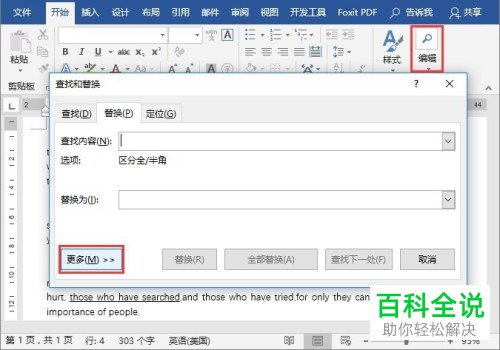
2. 之后窗口就会被向下扩展,在扩展区域中依次点击“格式”-“字体”。接着就会弹出“查找字体”窗口,找到“下划线线型”,将其设置为“单下划线”,再点击“确定”即可。
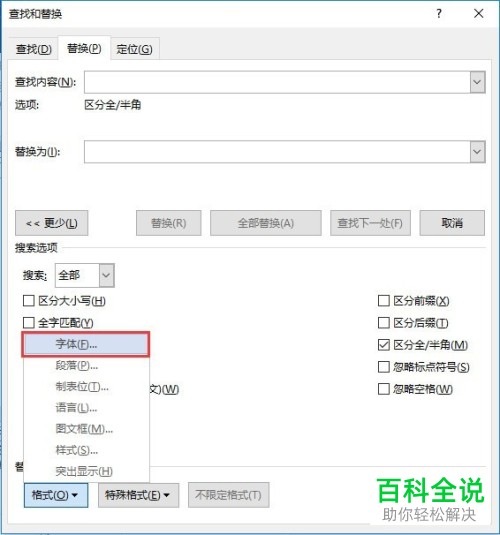

3. 然后我们返回至“查找和替换”窗口,找到并点击“特殊格式”,再在弹出选项中选择“任意字符”。
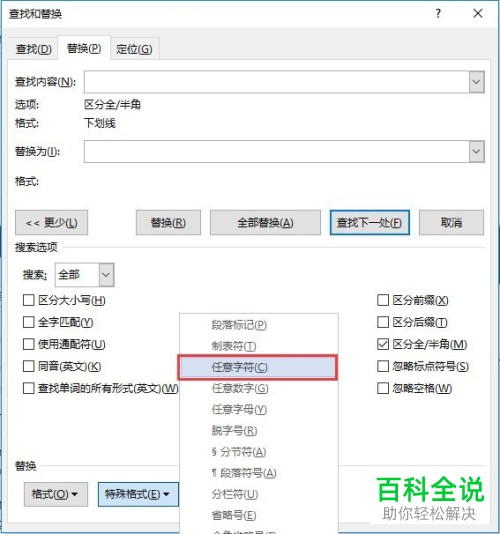
4. 之后我们找到“替换为”,在其旁文本框中按一次空格键,然后点击“全部替换”。
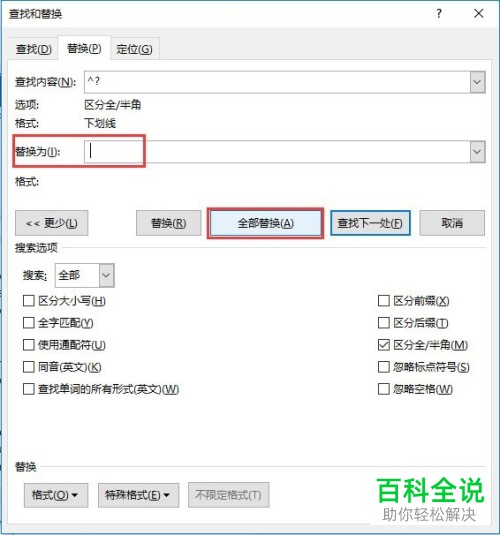
5. 之后就会出现如下图所示窗口,点击“确定”,就替换成功了。效果如下图二所示:

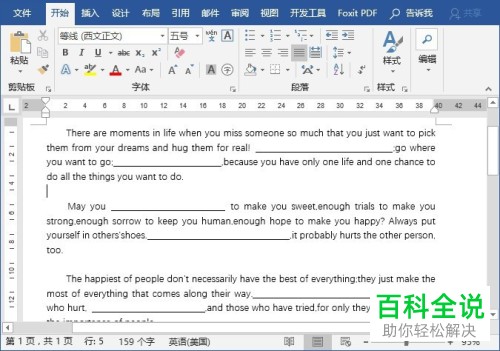
以上就是小编为大家介绍的2018版Word下划线上文字删除方法,希望能帮到你~
赞 (0)

